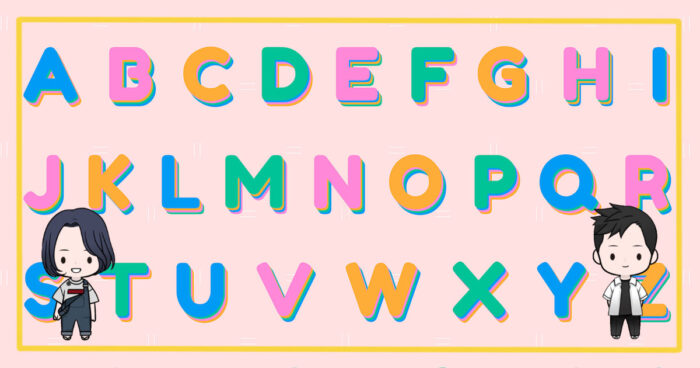こんにちは、しょーです。
「フォントを増やしたいな…」
「フォントを追加する方法を知りたい!」
「できれば無料で…」
というお悩みを解決します。
今回は、アドビユーザー向けです。
アドビフォントで、フォントを無料にて追加する方法を解説します。
「そもそもフォントって何?どれがどう違うの?」って方は下記の記事をどうぞ。「適当にフォント追加したけど、なんか違うな…」ってことを防げるはず。
さっそく見ていきましょう!
アドビフォントにログイン
さっそくフォントをダウンロードしていきましょう。
[アドビフォント]とググり、ログインします。

ログインすると、こんなページが出てきます!(2021年9月現在)

ページには【使用フォントに制限なし。数千を超えるフォントから必要なだけ選択可能です。】と書いてあります。
これを見て「全部まとめてダウンロードすれば早いじゃんよ」と思うかもしれません。
ですがフォントをダウンロードしすぎるとPr、Aeなどの動作が重くなるらしいです。
ボクはまとめてダウンロードしたことないので、はっきり言えずスイマセンm(_ _)m
要するにアドビが「好きなやつだけ選んでね」って言ってるので、従っておこうって話でした。
ダウンロードするフォントを選ぶ
アドビフォントにログインしたら、好きなフォントを見つけましょう
フォントの探し方を2つ紹介します
フォントパックでまとめてダウンロード
1つずつダウンロード
上記の方法です
フォントパックでまとめてダウンロード
「フォント名とか分からん」
「オススメのフォントをさっさと教えてくれ」
という方は、フォントパックをダウンロードするのがオススメ
ジャンルに合ったフォントが用意されています
1つ導入してみます
まずフォントパックをクリック→パックを見るをクリック

すべてのフォントをアクティベートをクリックすると、ダウンロード完了です

クリックしたところが青くなってたらオッケーです

上記の流れでプレミア、アフターエフェクト、フォトショップなどにフォントが追加されています
プレミアで見てみましょう
文字パネルを開きます
雲マークをクリックすると、アドビフォントだけが表示されます

案件によってはアドビフォントを指定されることがあるので、「雲マークはアドビフォント」と覚えておくといいかもですね
フォントパックの話に戻りますね
フォントパックの中から好きなものだけを選ぶこともできます
[ファミリーを表示]をクリック

ファミリーとは要するに、同じ書体で文字の太さがいくつかあるよってことです
下記の画像を見るとわかりやすいかと

[6個のフォントをアクティベート]をクリックすると、表示されている全てのフォントがダウンロードされます。※個数はフォントによって変わります。

フォント一覧から探す
フォント名、文字の太さなどから探すことができます
導入方法は先ほどの手順と似てるので、サクッと使い方の流れを解説します
流れは下記のとおり
- フォント一覧をクリック
- 日本語をクリック
- 分類をクリック
- ファミリーを表示→アクティベートをクリックするとダウンロード完了です

画面の下の方にいくと
・本文に向いてるフォント
・見出しに向いてるフォント
・文字の太さ
からも探せるようになってます

フォントの種類はめっちゃあります
アドビフォントには、数千のフォントがあるらしいです(公式に書いてある)
フォントを眺めて遊ぶのもわりと楽しかったりします。
自分が作る作品に合うフォントを見つけてください。
「フォントについて、実はよくわからん…サクッと基本を教えて欲しい!」
という方向けの記事も準備中です
というわけで今回は以上です!